Как уменьшить нос в «Фотошопе» быстро?
Очень часто фотограф, обрабатывая снимок, замечает непропорциональные черты лица модели. Во время художественной ретуши можно отредактировать не только фон, но и такие детали, как нос. А также многие пользователи «Инстаграма» любят создавать идеальные фотографии. Ответ на вопрос о том, как уменьшить нос в «Фотошопе», и раскрывается в данной статье.
Свободное трансформирование объекта
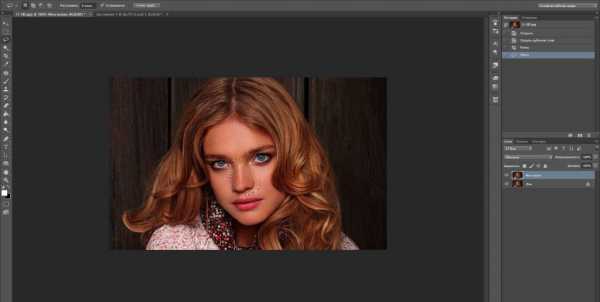
Прежде чем приступить непосредственно к уменьшению носа, нужно подготовить исходную фотографию. Как и для любой обработки, необходимо загрузить снимок и создать его копию. Нажав правой кнопкой мыши на миниатюру снимка, выбираете функцию «Создать дубликат слоя». На нем и будет производиться дальнейшая работа.
После этого необходимо взять инструмент «Произвольное выделение» и обвести весь нос, при этом не стоит захватывать слишком много места, но и точно по контуру не нужно проводить. То же самое можно сделать с помощью любого другого инструмента, на этом шаге неважно — чем, а важно — что выделять. Уменьшить нос в «Фотошопе» как можно естественнее — вот первоначальная задача.
Совет: лучше всего проводить по коже лица так, чтобы были захвачены и темные, и светлые участки рядом с носом. Такое выделение позволит избежать слишком резкой границы, а это значит, что сэкономит время.
Уменьшение носа
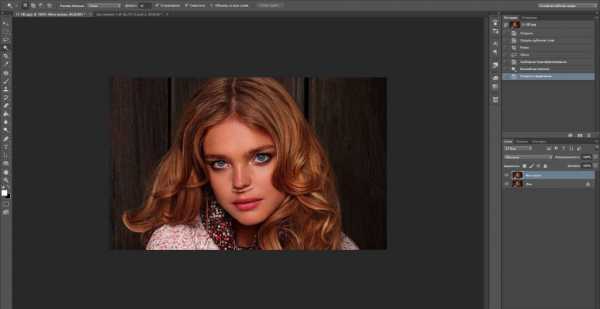
После того как объект проведен полностью, нужно нажать правой кнопкой мыши и выбрать пункт «Деформация». А теперь крылья носа переносят ближе к глазам и друг к другу. Этот шаг творческий, и делать необходимо так, как это подскажет воображение фотографа. Четкой инструкции нет. Но несмотря на все это, снимок должен остаться естественным, стоит переборщить с изменением и уменьшением носа — и фото потеряет привлекательность.
И также, чтобы сгладить границы, нужно применить эффект растушевки краев. Для этого нажать комбинацию клавиш Shift + F6 и поставить необходимое значение. В этом случае было выбрано 3 пикселя, но каждый процесс обработки индивидуален. Поэтому и ответ на вопрос о том, как уменьшить нос в «Фотошопе», схематичен.
Сглаживание неровности
Несмотря на все усилия, хоть и не в большом количестве, но несостыковки кожи все же имеются. Убрать их очень просто. Для начала нужно создать объединенный слой, сделать это можно с помощью горячей команды Ctrl + Shift + Alt + У.
Следующим шагом нужно замаскировать переход, сделать это можно несколькими способами.
- Первый, с помощью «Восстанавливающей кисти», немного сплющенной по диаметру. Остается только нажимать на недостатки, и они будут сами исчезать. Такой способ не всегда работает, так как «Фотошоп» — это не совершенный интеллект, и бывают промахи. Но для того чтобы уменьшить нос в «Фотошопе» как можно естественней, такие действия подойдут.
- Второй способ называется ручным, для него понадобится мягкая кисть штамп. Достаточно приблизить переход, и можно начинать работу. Зажимая кнопку Alt, необходимо нажать на то место, с которого будет браться пример. И после этого нужно провести по проблемному участку. Так выделенные пиксели дублируются и изменяют неровности. Вот и все, нос выглядит очень естественно и изящно.
Как уменьшить нос в «Фотошопе CS6»
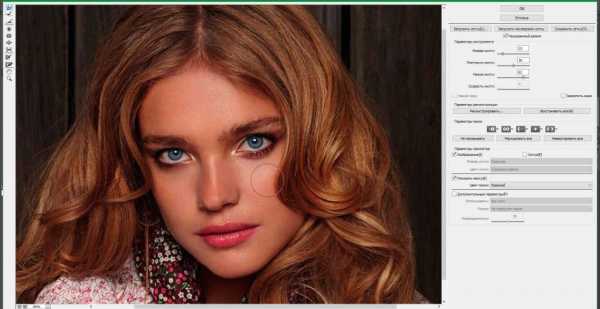
В последних версиях программы появилась новая функция, которая позволяет видоизменять любую часть тела и инструмент. С помощью фильтра «Пластика», можно не только уменьшать нос, но и увеличить губы, выделить скулы и талию. Причем делается это очень быстро, и после такого изменения не надо ничего подправлять.
Чтобы начать работу, необходимо открыть меню «Фильтр» и выбрать пункт «Пластика». Откроется новое окно, в котором и нужно проводить все шаги. Стоит заметить, каждое действие — это творческий момент, поэтому не стоит ориентироваться на какие-то определенные настройки.
Самое главное, не работать с огромными кистями. Лучше приблизить проблемное место и небольшим диаметром инструмента исправить все недостатки. Так работа будет выглядеть намного более натуральной, без волн. Способы, как уменьшить нос в «Фотошопе», есть разные, но самое главное — не то, как сделать такой эффект, важен сам результат.
Улучшение светотеневого рисунка
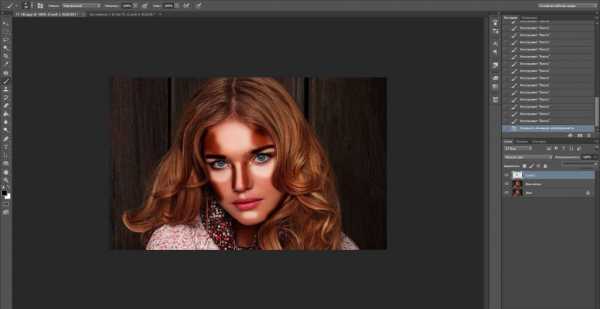
Очень часто при изменении линий на лице пропадают некоторые нюансы, восстановить которые очень легко. Чтобы прорисовать новые тени и свет, для начала необходимо создать новый слой с параметром наложения «Мягкий свет». Взяв мягкую кисть белого цвета, нужно прорисовать на лице все места, где должны быть блики, а черным цветом выделить тени. После того как контуринг завершен, можно изменить ползунок непрозрачности до нужного процента.
На самом деле можно уменьшить нос в «Фотошопе» на телефоне, как и на компьютере, шаги будут точно такими же.
fb.ru
Как уменьшить нос в фотошопе (photoshop) — уроки по фотошопу Photoshop
Программа Photoshop безусловно является любимицей всех девушек. Кто еще так быстро и легко сможет исправить недостатки и преумножить их красоту на фото — одарить пушистыми ресницами и шикарным волосами. И если в одних случаях спасет визажист и умелый парикмахер, обратиться к коим не составит проблем. То в других недоделки природы исправляются исключительно трудом пластического хирурга? А оно нам надо, под нож ложиться? Тут-то и приходит нам на помощь фотошоп. Сегодня мы почувствуем себя мировыми светилами пластической хирургии и чуть-чуть уменьшим нос . Для своего эксперимента я выбрала Рианну – талантливую певицу и красивую девушку.
Итак, открываем изображение.

Уменьшить нос в фотошопе мы можем воспользовавшись фильтром «Пластика».
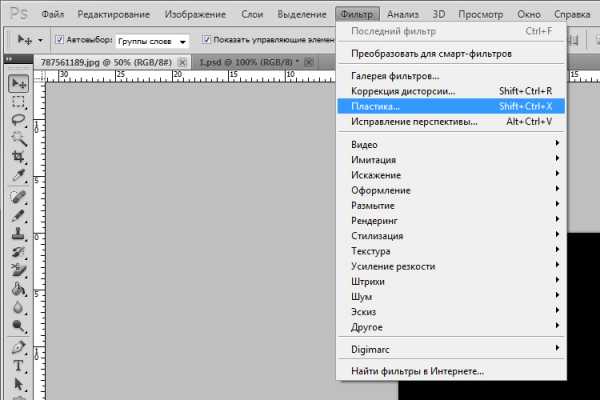
На правой панели выбираем инструмент «Деформация». Устанавливаем следующие настройки:
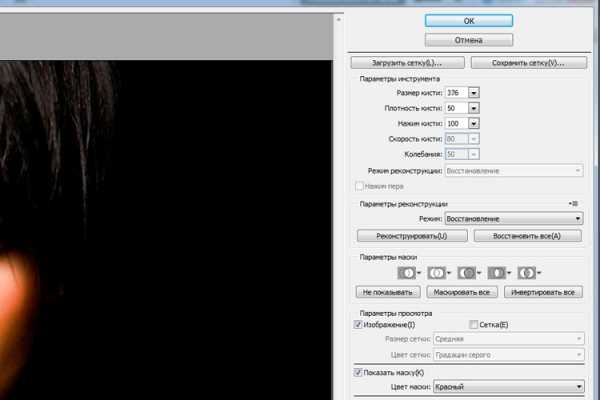
Перемещаем курсор на изображение и уменьшаем нос подталкиванием к центру. Постарайтесь не затронуть глаза и губы, дабы не исказить их форму. Теперь давайте сравним результат:


Этот способ требует некоторой сноровки. Возможно, вам придется не раз корректировать свои действия. Помимо всего прочего, этот способ имеет один недостаток: вместе с носом несколько уменьшается размер лица. Поэтому давайте рассмотрим еще один, более простой метод при котором пропорции лица останутся неизменными. Снова открываем исходное изображение.
Используем инструмент «лассо» для выделения носа и прилегающей к нему области.
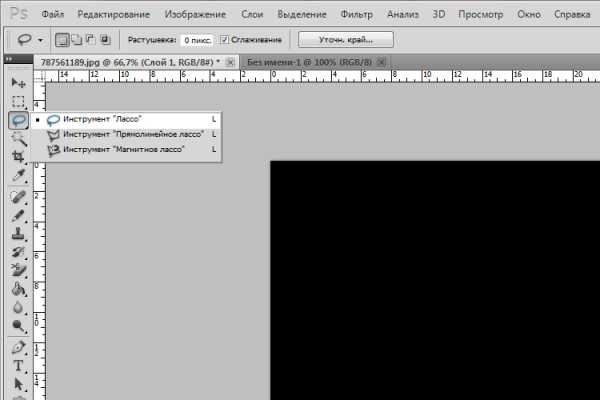

Теперь нам следует растушевать выделенную область, для чего мы нажимаем комбинацию клавиш shift+f6. Радиус растушевки 20-30 пикселей. Ориентируйтесь на размер исходного изображения.
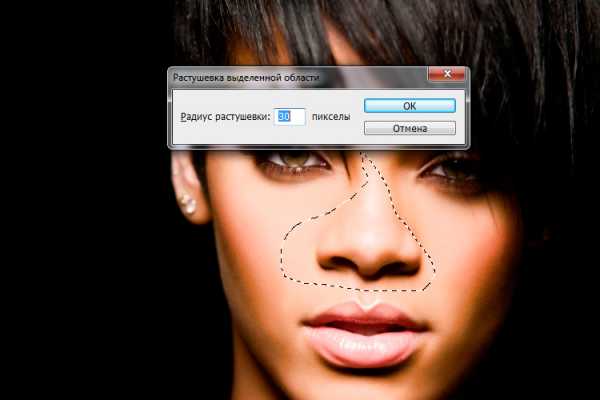
Выделенная область сгладилась. Теперь кликом левой клавишей мыши вызываем контекстное меню и выбираем – скопировать на новый слой.
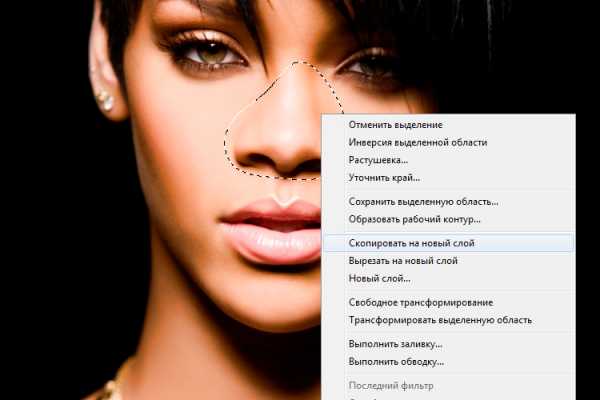
В окне слоев выбираем новый слой и уменьшаем его, потянув за маркеры.
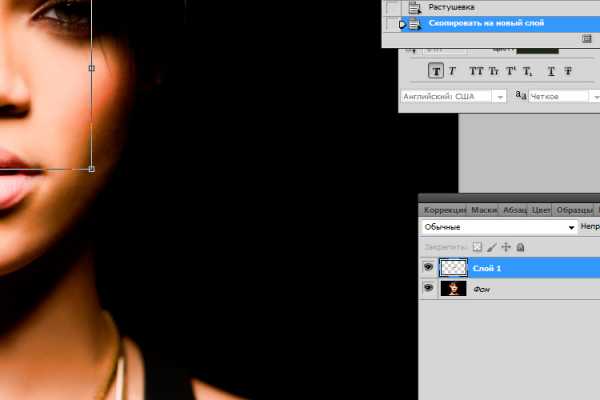
И сравниваем полученные результаты.

Как видите, уменьшить нос в фотошопе очень просто. Выбирайте любой понравившийся способ и экспериментируйте! Таким образом, вы можете увеличить или уменьшить любую часть лица.
photoshop-work.ru
8 лучших редакторов фото для iOS и Android
Давайте признаем, что все мы хотим красиво выглядеть на фотографиях, но даже самые лучшие снимки портят различные дефекты, сухая кожа, красные глаза или растрепанные волосы.
Сегодня мы собрали для вас подборку фото-редакторов для iPhone и Android-устройств. А это значит, что теперь редактировать свои снимки вы сможете прямо со своего смартфона.
Бесплатные фото-редакторы для мобильных устройств iOS и Android
1. Pixtr
Редактор делает за вас всю самую сложную работу, автоматически определяя, какую именно область на фотографии нужно откорректировать, придавая снимку естественность. А еще здесь можно работать с групповыми снимками.
Также в этом приложении есть функция, которая позволит сразу поставить отредактированное изображение на аватар в Facebook или поделиться им в Twitter.
Пока приложение доступно только для iOS.
Скачать бесплатно Pixtr для iOS
2. Perfect 365
Приложение поможет вам избавиться от мешков под глазами и от небольших дефектов кожи. Еще здесь есть готовые шаблоны, с помощью которых вы сможете мгновенно изменить фото.
Вы сможете быстро поделиться фотографиями в Facebook и Twitter.
Скачать бесплатно Perfect 365 для iOS и Android
3. Modiface Photo Editor
Это приложение сможет превратить вас в кого вы захотите, позволив вам изменить все: цвет лица, размер глаз, губ и избавит ваше фото от небольших дефектов. Вы сможете использовать фильтры, добавлять рамку или текст, а после поделиться изображением в Facebook.
Скачать бесплатно Modiface Photo Editor для iOS
4. Visage Lab
Фото-редактор сам наносит косметику, избавляет лицо от блеска и скрывает некоторые недостатки. И все бы неплохо, но отсутствует регулировка плотности нанесения эффекта.
Приложение позволяет делиться снимками в Facebook, Instagram, Twitter, e-mail.
Скачать бесплатно Visage Lab для iOS и Android
5. Pimple Remover Photo Retouch
Неплохое приложение. Все, что от вас требуется, — выделить область, которую нужно отредактировать, остальное делает сам фото-редактор. Приложив совсем немного усилий, вы получаете красивый, отретушированный снимок.
Скачать бесплатно Pimple Remover Photo Retouch для Android
Платные фото-редакторы с расширенными функциями для iOS и Android
Есть и другие редакторы, которые помогут вам быстро убрать маленькие изъяны и украсить фотографию, но за их расширенный функционал придется кое-что заплатить.
1. Facetune (iOS)
Хорошая и практически бесплатная замена Photoshop может стать хорошим помощником, если на вашем лице появилась сыпь, если нужно убрать красные глаза, несколько паразитных волосков или придать глубину глазам.
Отредактированными фото можно будет поделиться в Instagram, Facebook, Twitter, Tumblr.
Скачать Facetune для iOS (2.99$)
2. Beauty Booth Pro (iOS/Android)
Это приложение сможет только отретушировать кожу и глаза. Но зато с его помощью вы можете добавлять рамки, облачки с текстом и прочие графические элементы.
Скачать Beauty Booth Pro для iOS (1.99$) и Android (1.80$)
3. Photo Makeover (iOS)
С помощью данной программы вы сможете буквально «натянуть улыбку», увеличить глаза, уменьшить нос или придать другую форму лицу. Также приложение позволяет корректировать свет на снимках, сделанных в плохом освещении.
Скачать Photo Makeover для iOS (0.99$)
В завершение
Пожалуй, на этом наша подборка заканчивается. Как обычно, если у вас в запасе есть любимые приложения, вы всегда можете рассказать о них в комментариях!
UPD: также предлагаем вам ознакомиться с подборкой из 10 лучших редакторов фото для iPhone и iPad за 2016 год.
Также рекомендуем почитать:
Ultralight: ультра-простой фоторедактор для iOSUltralight — это очень простой в использовании бесплатный фоторедактор для iOS. Интерфейс состоит из интуитивно понятных элементов управления. Приложение предлагает на выбор 22 заранее заготовленных фильтра, в которые можно вносить собственные настройки. Посмотреть Ultralight в AppStore Также …
Пользователи Twitter теперь могут видеть статистику аккаунтовОдин из самых популярных сервисов микроблогов, «Twitter», предоставил своим пользователям возможность узнать реакцию посетителей на опубликованные ими твиты. Благодаря этой функции можно узнать количество ретвитов на опубликованные сообщения, подписавшихся пользователей в совершенно разные дни. Доступна …
seoretica.ru
Фоторедактор лица и фигуры Lt
Это простое, но мощное приложение для обработки фотографий. Вы можете смоделировать преобразования тела, улучшить свою внешность для социальных сетей или забавно изменить своих друзей. Все, что вам для этого понадобится – перетягивать, увеличивать или уменьшать части тела, которые вы хотите изменить. Посмотрите, как бы вы выглядели с другим носом, подбородком, ягодицами, с меньшим весом…
Наше приложение уже было скачано 10 миллионов раз со всех существующих платформ и имеет 2 уникальные особенности:
1) Используемый алгоритм искажения дает очень гладкие переходы, сравнимые только с профессиональными приложениями Liquify, которые дороже в сотни раз.
This is a simple but powerful photo distortion App. You can use it to simulate body transformations, improve your appearance on social networks, or have fun warping people.
2) Режим двойного просмотра клонирует ваше изображение во вторую половину экрана при вращении устройства и позволяет изменять его так, что ваш палец не закрывает рабочую область. Это идеально для небольших сенсорных устройств, таких как ваш смартфон!
Новая функция: теперь вы можете сохранять трансформирующиеся анимации как видеофайлы!
********************************
ВОЗМОЖНОСТИ ПРИЛОЖЕНИЯ
********************************
Этот фоторедактор позволяет обработать все части лица и тела:
• изменить форму носа;
• Увеличение губ
• Изменение контура подбородка и лица
• Уменьшение веса, липосакция
• Увеличение мышц
• Операции с любыми частями тела, которые можно изменить, увеличить или уменьшить!
наше приложение подходит как для тех, кто хочет позабавиться, так и для тех, кому интересно увидеть себя с другой внешностью.
**************************************
ИСПОЛЬЗОВАНИЕ ПРИЛОЖЕНИЯ
**************************************
Использовать приложение очень просто даже на небольших экранах:
• Импортируйте снимок лица или фотографию всего тела с камеры или из библиотеки изображений на устройстве. Желательно, чтобы человек был сфотографирован на одноцветном фоне, с достаточным освещением, чтобы контуры частей тела были хорошо различимы.
• С помощью пальца перетягивайте, увеличивайте или уменьшайте части тела, которые вы хотите изменить. Например, вы можете убрать бородавку на носу, увеличить грудь или даже стать стройнее.
• Поворачивая устройство, можно переходить от просмотра одного изображения к двум и таким образом сравнивать изображения «до» и «после» на одном экране.
• Увеличьте масштаб изображения и перейдите к просмотру двух изображений, чтобы создать «зеркало» рабочей зоны и просматривать ее без мешающего пальца. Это отличный выход для тех, кто хочет аккуратно выполнять изменения фотографий на небольшом экране!
• Запустите анимацию «морфинга» между первоначальной и измененной фотографией, чтобы просмотреть переход от вашего старого облика к новому!
Скачайте приложение прямо сейчас. И вы увидите, как вы могли бы выглядеть с измененной внешностью. Каждый имеет право на красоту.
itunes.apple.com
Beauty Guide – изменить форму носа, глаз и лица на фото

Программа Beauty Guide не просто может нанести макияж на фотографию, она также может кардинально изменить вашу внешность. При помощи Beauty Guide вы можете изменить форму носа, глаз и лица на фотографии. Красивая портретная фотография испорчена неудачным прыщиком на лице или может быть цвет губ не такой какой бы вы хотели? Все это можно исправить прямо на фотографии при помощи программы Beauty Guide. Отбелите зубы на фото, подкрасьте глаза и губы, исправьте форму носа или ушей, удалите дефекты кожи сделав ее натурально красивой и бархатистой. Данная программа, это самая настоящая виртуальная косметичка, которая поможет улучшить портретные фото. Используя инструмент «пластика» вы сможете увеличить глаза, изменить форму лица, а также сделать стройную фигуру.

В программе есть специальные обучающие ролики, эти ролики помогут начинающему пользователю быстро и просто разобраться в программе.
Инструменты:
Губная помада – накрасить губы на фотографии.
Пудра – нанести пудру для придании коже бархатистый цвет.
Румяна.
Цвет глаз – изменить цвет глаз.
Тени.
Подводка.
Разглаживание кожи – сделать кожу гладкой и без дефектов.
Акцент – сделать глаза выразительней.
Латание – удалить прыщи, угри, шрамы и т.п.
Отбеливание зубов.
Пластика – изменить форму носа, глаз и лица на фото.
Язык: английский, русский
Активация: есть
Скачать Beauty Guide 2.2.2
Пароль к архиву: vsetop.com-t1v
Сказать спасибо, помощь сайту, убрать рекламу
Комментариев (0)
vsetop.org
Урок — «Пластическая операция» носа — Уроки Фотошоп — ВСЕ ДЛЯ ФОТОШОПА
шаг-1. Это быстрый и легкий путь к уменьшению размеров различных частей тела.В этом примере мы будем уменьшать размер носа этой девушки.

шаг-2. Выберите инструмент Лассо [L].
В панели настроек инструмента, установите растушёвку 10px.
Выделите инструментом Лассо область, которую хотите изменить. В нашем случае, это область носа Эшли Симпсон.

шаг-3. Далее для дальнейших «превращений» идите в меню Фильтр > Пластика [Ctrl + Shift + X].
шаг-4. У вас откроется диалоговое окно фильтра Пластика, и вы увидите свою выделенную область, а вокруг неё красный цвет Быстрой Маски.
шаг-5. Теперь вы можете выбрать инструмент Сморщивание [S]. С помощью инструмента Сморщивание уменьшите размер носа до нужного вам размера. Если давление кисти слишком сильное уменьшите его в параметрах инструмента справа от вас.
Если вы сделали что-то не так воспользуйтесь инструментом Реконструировать [R], он возвращает изображение в исходное состояние.
Как только вы получите желаемый результат, нажмите кнопку ОК и снимите выделение [Ctrl+D].

До новых встреч на http://photoshop-land.ucoz.ru
photoshop-land.ucoz.ru
